アカウントにサインインするには
Section 5 アカウント管理
最終更新日時:2023/04/03 16:19:36
Word for iPadの起動後に表示される画面左側の[設定]をタップして、[サインイン]を選択し、サインインの画面でWordで使用したいアカウントのメールアドレスまたは電話番号を入力し、パスワードを入力して[サインイン]を行います。
サインアウトの状態からWordを起動する
- ホーム画面からMicrosoft Wordをタップします。
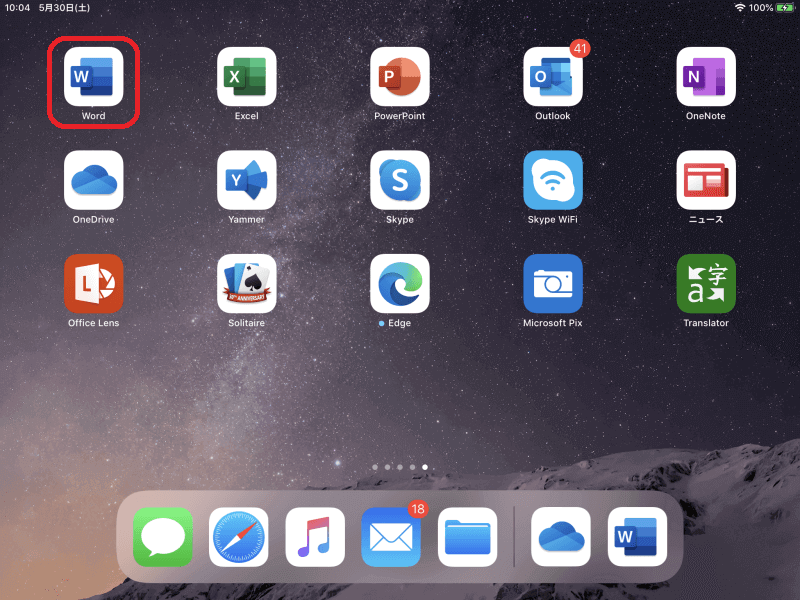
- しばらくは以下の画面になります。
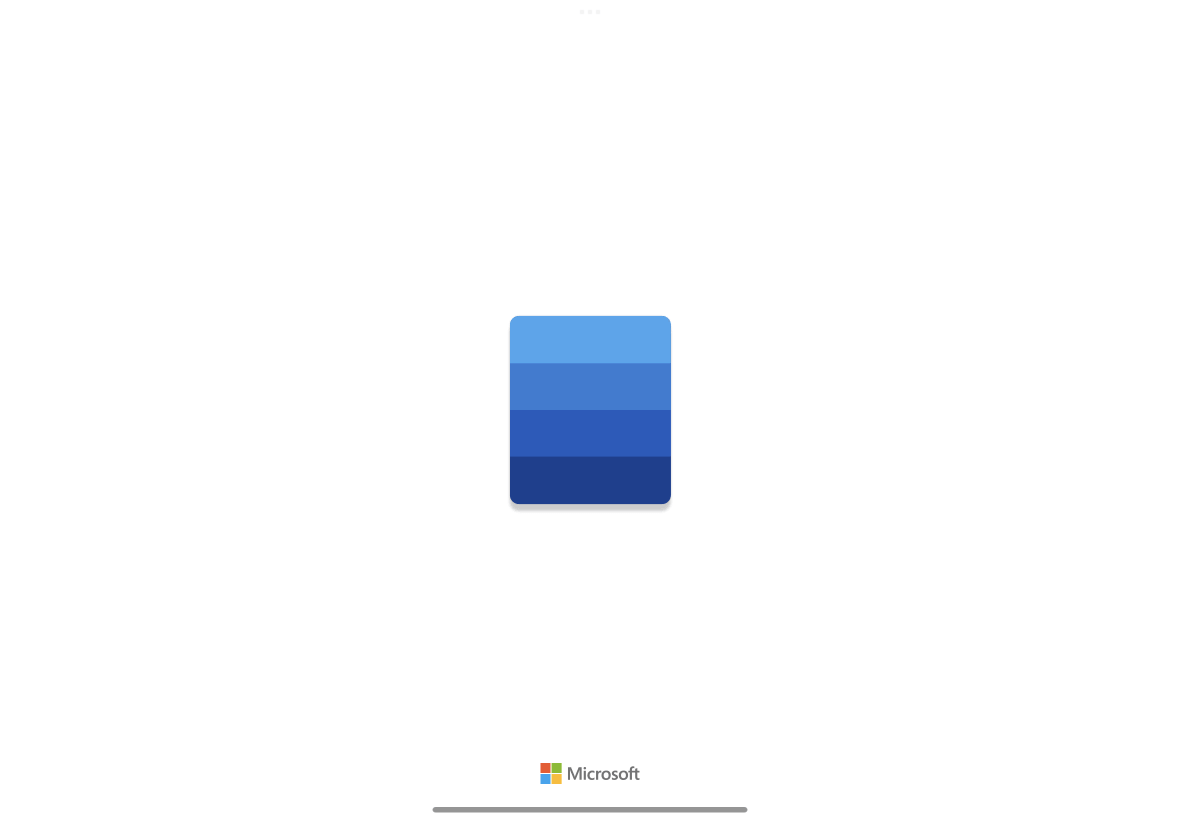
- 起動後に表示される画面左上のアカウントのアイコンをタップして、[サインイン]を選択します。
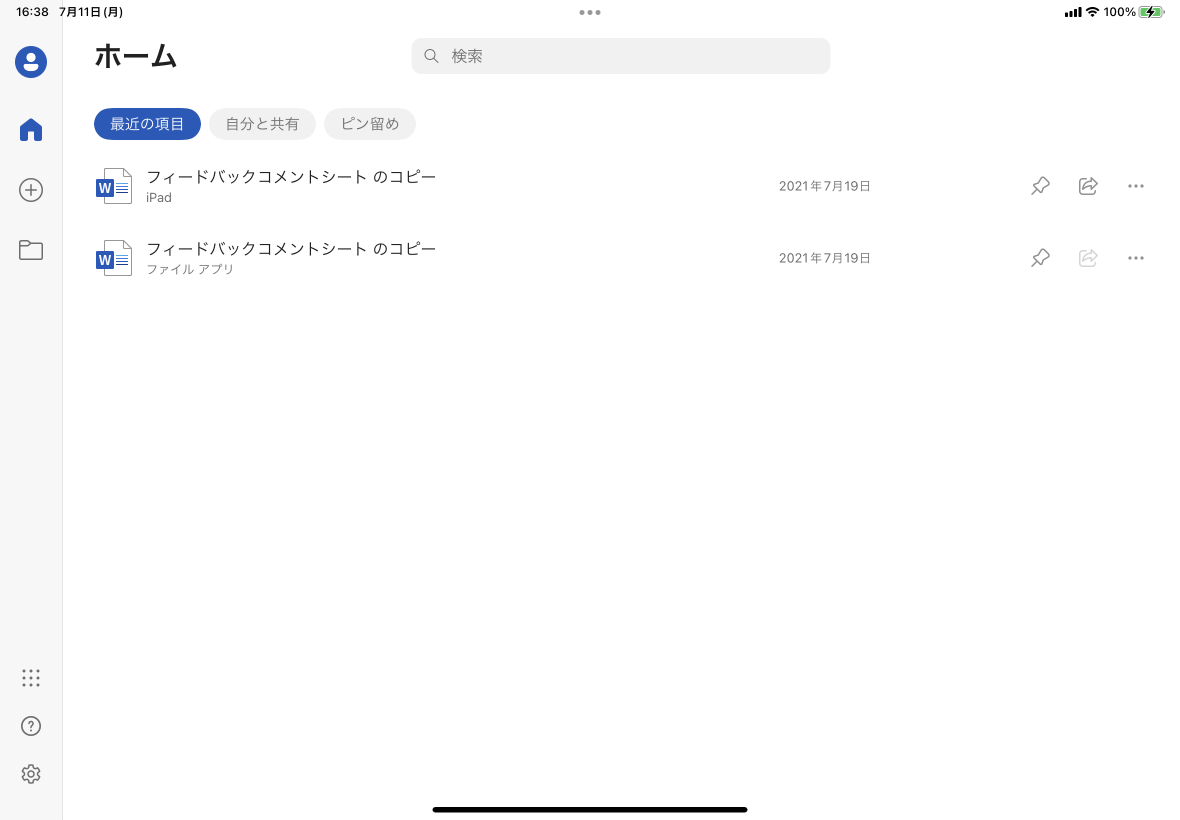
-
サインインの画面が出たら、Wordで使用したいアカウントのメールアドレスまたは電話番号を入力して[次へ]ボタンをタップします。
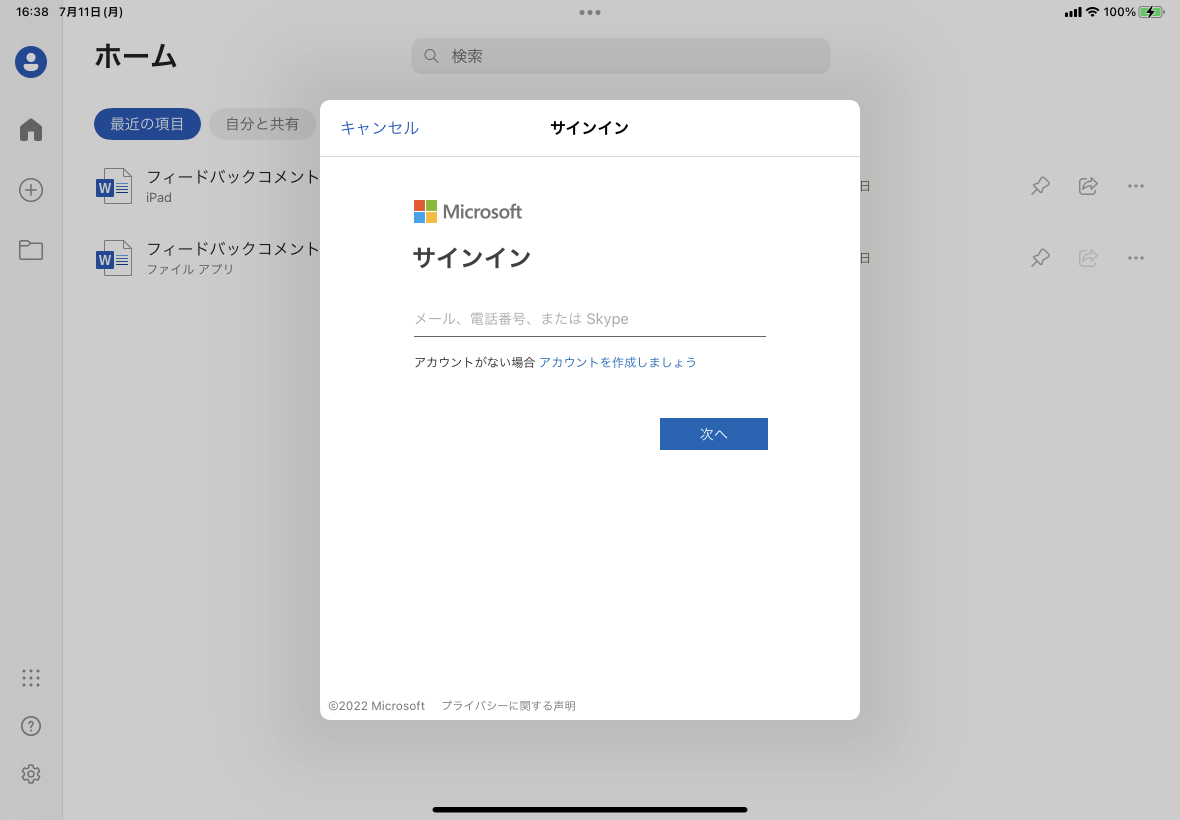
- パスワードを入力して[サインイン]します。
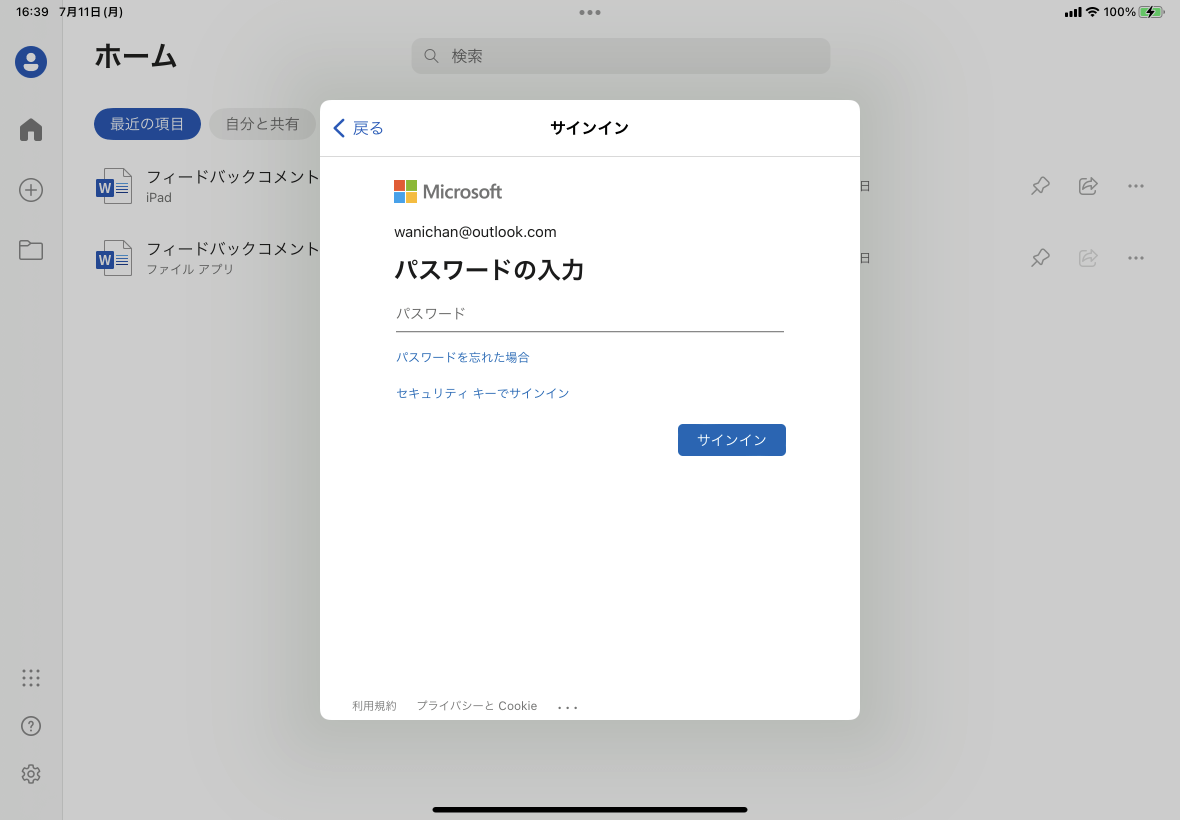
- プライバシーの保護の案内画面が表示されます。内容を確認の上[次へ]ボタンをタップします。
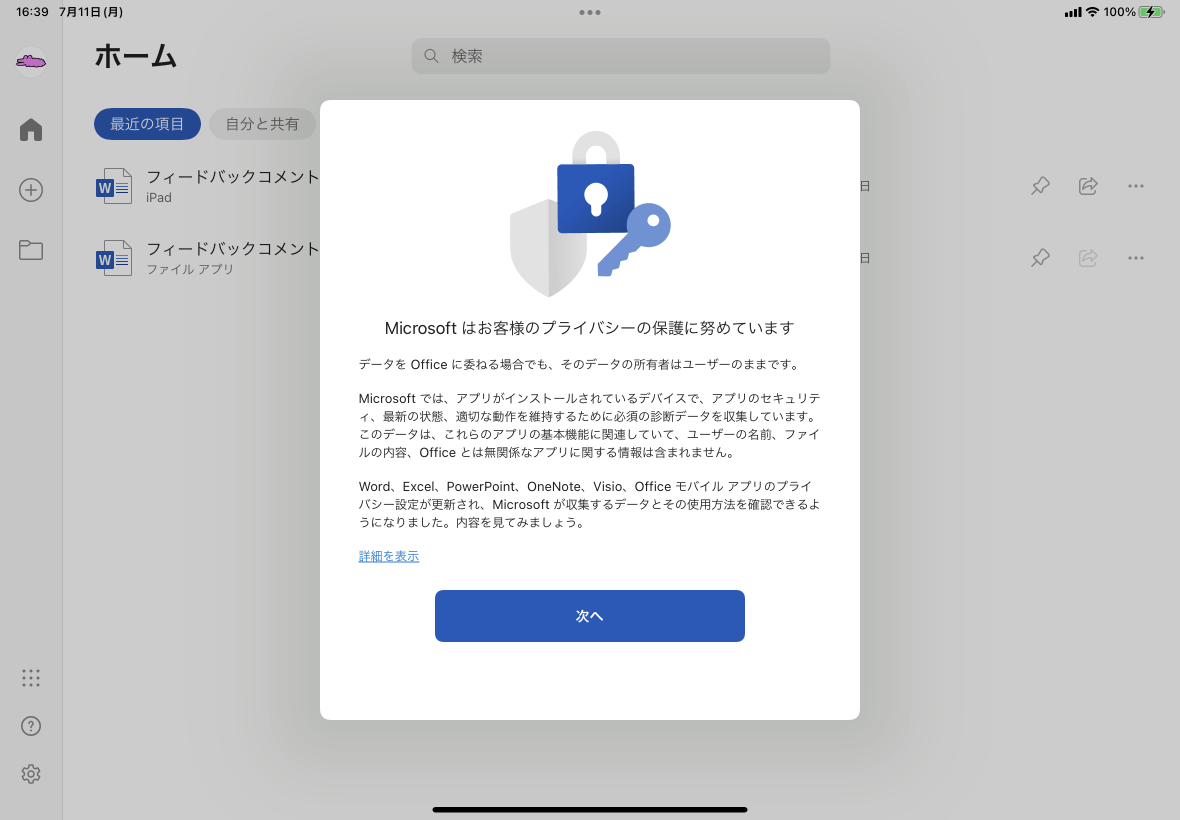
Microsoft アカウントにサインインする
- 起動後に表示される画面左上のアカウントのアイコンをタップして、[サインイン]を選択します。
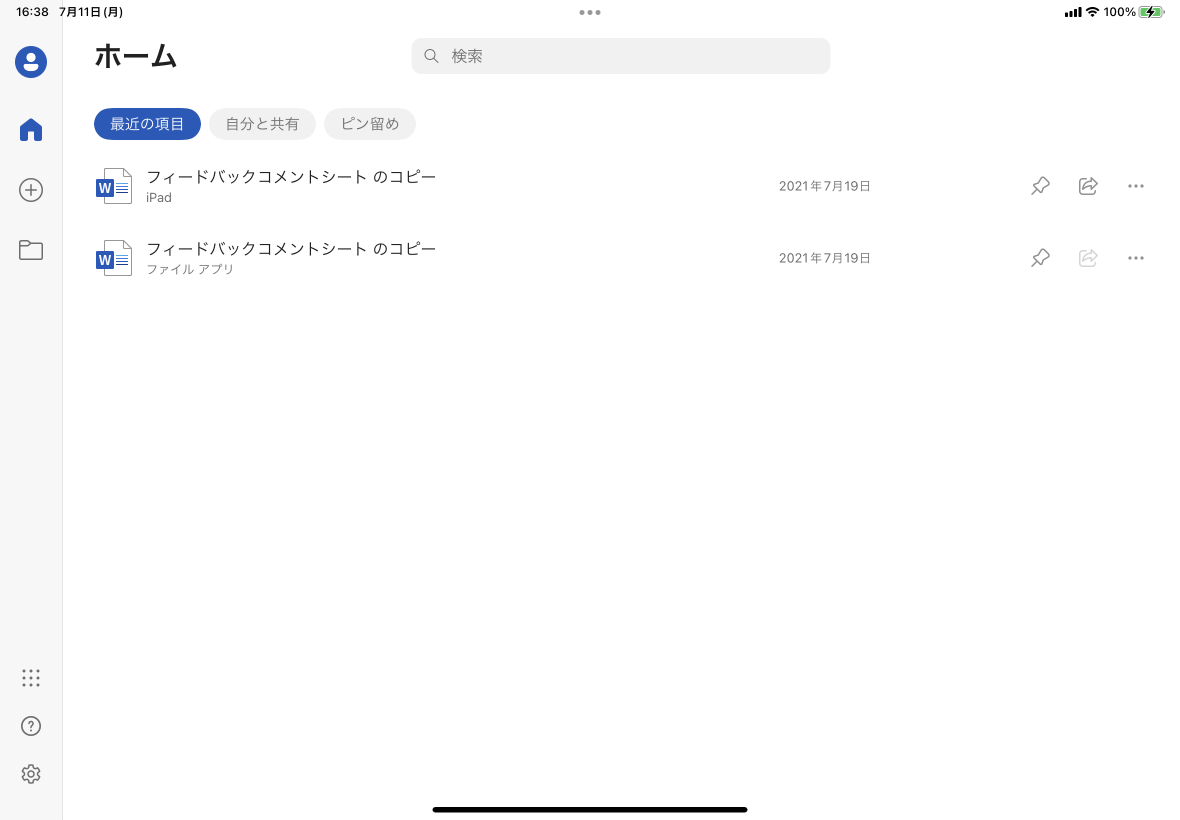
-
サインインの画面が出たら、Wordで使用したいアカウントのメールアドレスまたは電話番号を入力して[次へ]ボタンをタップします。
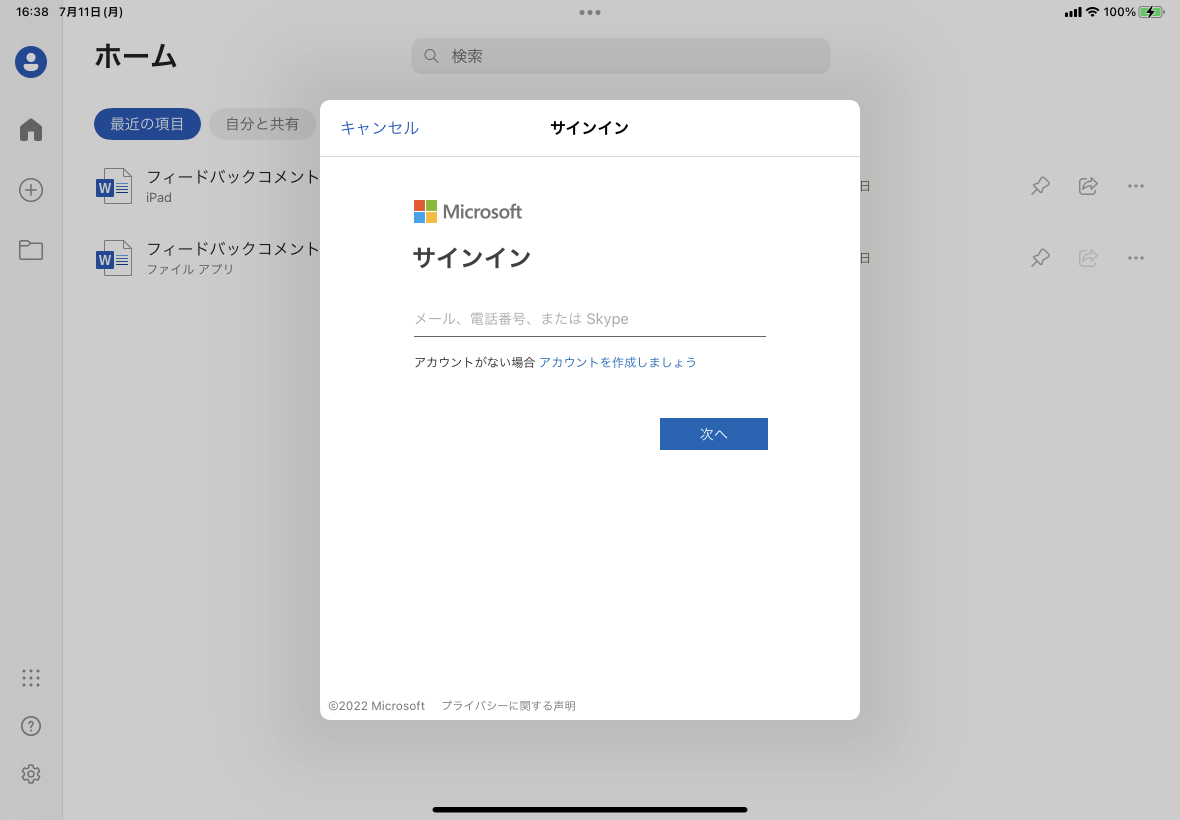
- パスワードを入力して[サインイン]します。
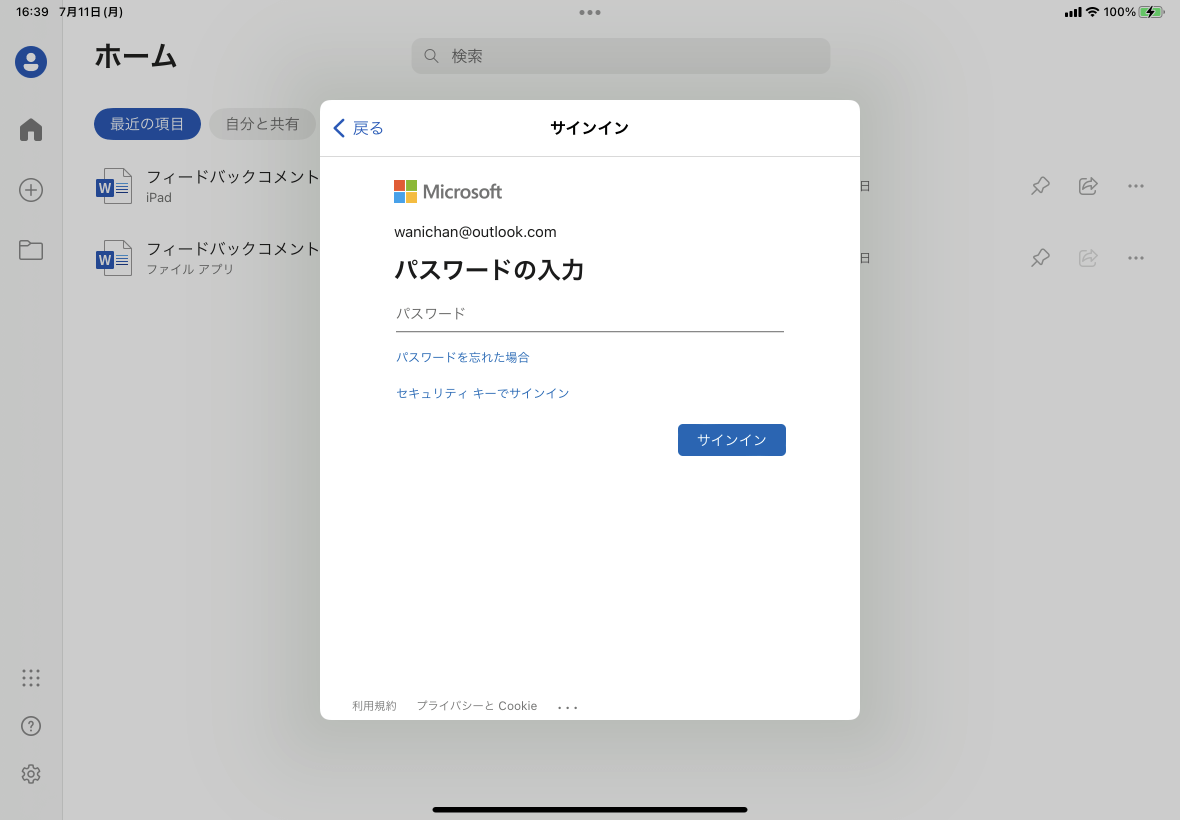
- サインインできました。
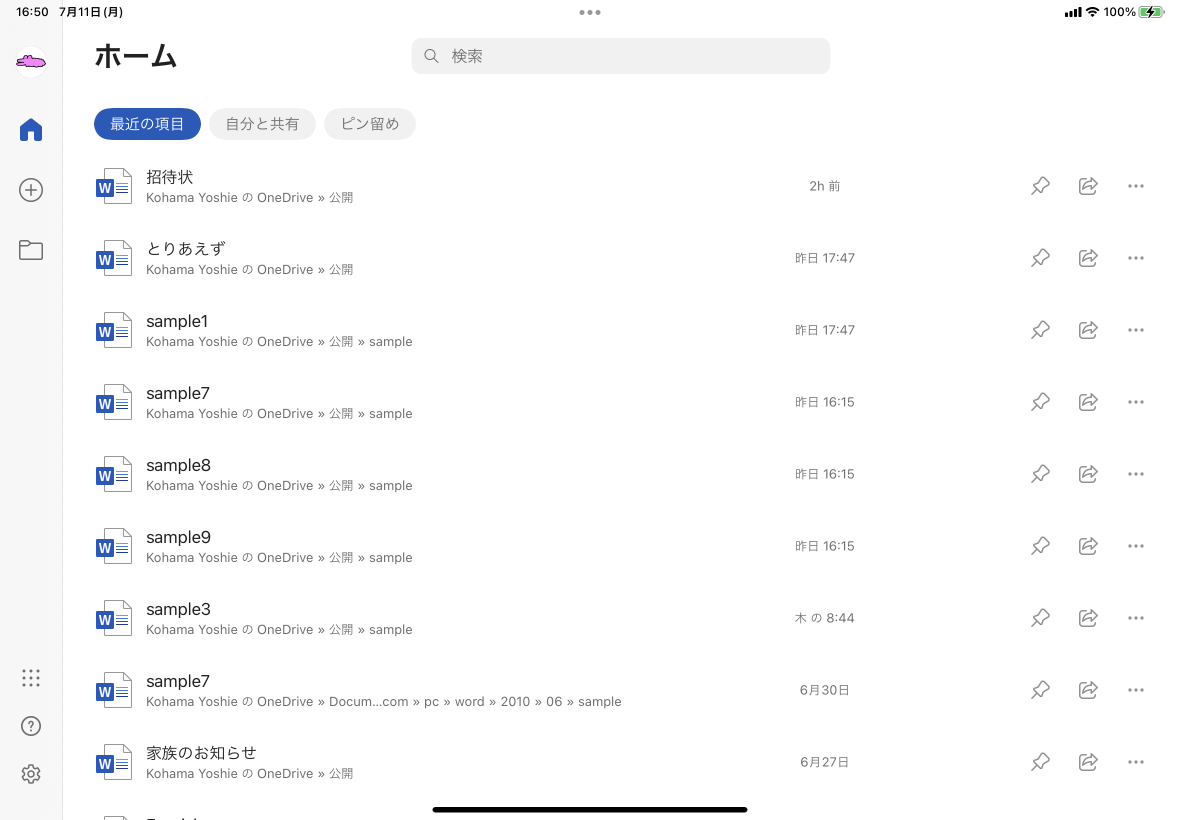
※執筆環境:Word for iPad バージョン 2.62
スポンサーリンク
INDEX

